So überprüfen und aktualisieren Sie Ihre WordPress-PHP-Version
Veröffentlicht: 2021-09-27Als primäre Programmiersprache von WordPress spielt PHP eine entscheidende Rolle für die Sicherheit und Geschwindigkeit Ihrer Website. Wenn Sie also nicht die neueste WordPress-PHP-Version ausführen, könnten Sie die Leistung Ihrer Website beeinträchtigen.
Die gute Nachricht ist, dass das Upgrade auf die neueste Version kein schwieriger Prozess ist. Es gibt mehrere Methoden, die Sie je nach Hosting-Provider verwenden können, aber die Schritte sind relativ schnell und unkompliziert. Alles, was Sie brauchen, sind ein paar kleine Vorbereitungsaufgaben, dann können Sie es normalerweise mit nur wenigen Klicks erledigen.
In diesem Beitrag stellen wir Ihnen WordPress und PHP kurz vor und erläutern, warum es wichtig ist, auf die neueste PHP-Version zu aktualisieren. Dann erklären wir Ihnen, wie Sie Ihre aktuelle WordPress-PHP-Version überprüfen und führen Sie durch, wie Sie sie bei Bedarf aktualisieren können. Lass uns anfangen!
Inhaltsverzeichnis:
- Ein Überblick über WordPress und PHP
- Warum es wichtig ist, auf die neueste PHP-Version zu aktualisieren
- So überprüfen Sie Ihre aktuelle WordPress-PHP-Version
- So aktualisieren Sie die PHP-Version Ihrer WordPress-Site
Ein Überblick über WordPress und PHP
PHP wurde 1990 erstmals veröffentlicht und ist eine der beliebtesten und am weitesten verbreiteten Sprachen. PHP und WordPress haben eine wichtige Beziehung, da PHP die primäre Programmiersprache ist, auf der WordPress läuft. Das bedeutet, wenn Sie WordPress verwenden, verwenden Sie auch PHP.
Da WordPress mit PHP erstellt wurde, wirkt es sich auf viele der Features und Funktionen des Content-Management-Systems (CMS) aus.
PHP ist eine serverseitige Skriptsprache, was bedeutet, dass sie auf Ihrem Hosting-Server ausgeführt wird.
Ohne zu technisch zu werden, wenn ein Besucher Ihre Website besucht, führt Ihr Server den PHP-Code aus und gibt dann Ihre Webseite in HTML zurück, was Ihre Benutzer in ihren Browsern sehen. Wenn also etwas mit Ihrem PHP schief geht, kann dies Auswirkungen darauf haben, wie Ihre Website aussieht und funktioniert.
Warum es wichtig ist, WordPress auf die neueste PHP-Version zu aktualisieren
Die beiden Hauptgründe für ein Update auf die neueste PHP-Version sind die Sicherheit und die Ladezeiten Ihrer WordPress-Seite. Wenn man bedenkt, dass PHP heute von fast 80 % der Websites [1] verwendet wird, ist es oft ein Ziel für Hacker.
Die regelmäßige Durchführung von WordPress-Updates für die Core-Software sowie Ihre Plugins und Themes ist ein wesentlicher Bestandteil der Website-Wartung. Dies kann Ihnen helfen, Sicherheitslücken zu vermeiden und Ihre Daten zu schützen.
Ebenso ist es wichtig, PHP zu aktualisieren, um sicherzustellen, dass Ihre Website auf der neuesten, schnellsten und sichersten Version läuft. Dies liegt daran, dass jede veröffentlichte Version dazu beiträgt, die Leistung zu verbessern, die Speichernutzung zu reduzieren und insgesamt dazu beiträgt, die Effizienz laufender Prozesse zu verbessern.
Es gibt mehrere Versionen von PHP, die Sie verwenden können. Allerdings erhalten derzeit nicht alle aktive Unterstützung, einschließlich PHP 5.5, 7.0 und 7.1. WordPress erfordert, dass Sie PHP 7.4 oder höher ausführen.
Für die besten Ergebnisse empfehlen wir ein Upgrade auf die neueste stabile Version, die derzeit PHP 8.0 ist. Als absolutes Minimum sollten Sie sicherstellen, dass Sie immer noch eine PHP-Version verwenden, die aktiven Support und/oder Sicherheitsupdates erhält, was Sie auf dieser Seite überprüfen können:
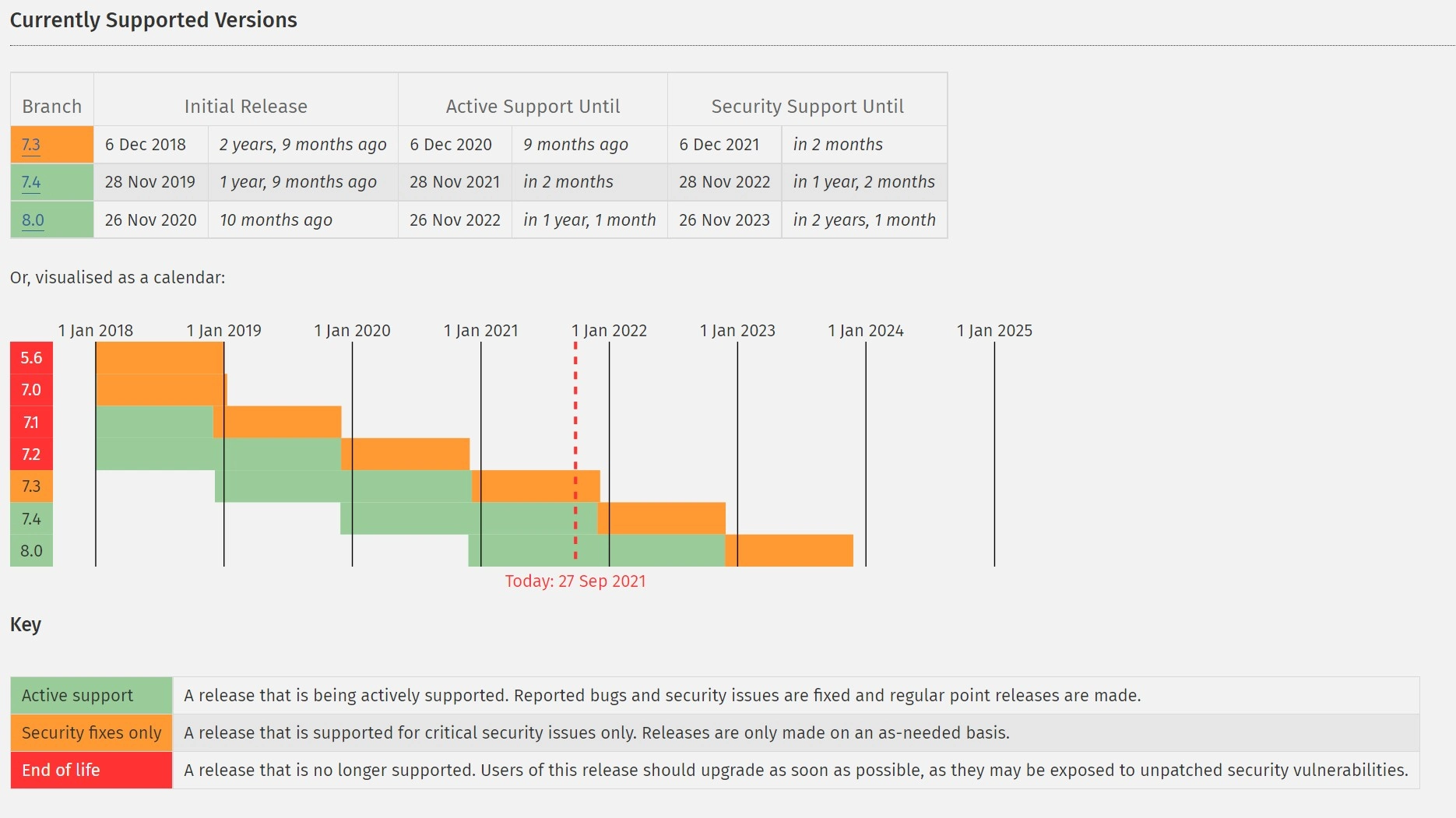
So überprüfen Sie Ihre aktuelle WordPress-PHP-Version
Bevor du die PHP-Version deiner WordPress-Seite aktualisierst, ist es eine gute Idee, zu überprüfen, welche du gerade verwendest. Einige Hosting-Anbieter aktualisieren PHP automatisch auf die neueste Version für Sie, sodass Sie sich darüber möglicherweise nicht einmal Gedanken machen müssen.
Um Ihre aktuelle WordPress-PHP-Version zu überprüfen, navigieren Sie zu Ihrem Admin-Dashboard und gehen Sie zu Tools > Site Health :
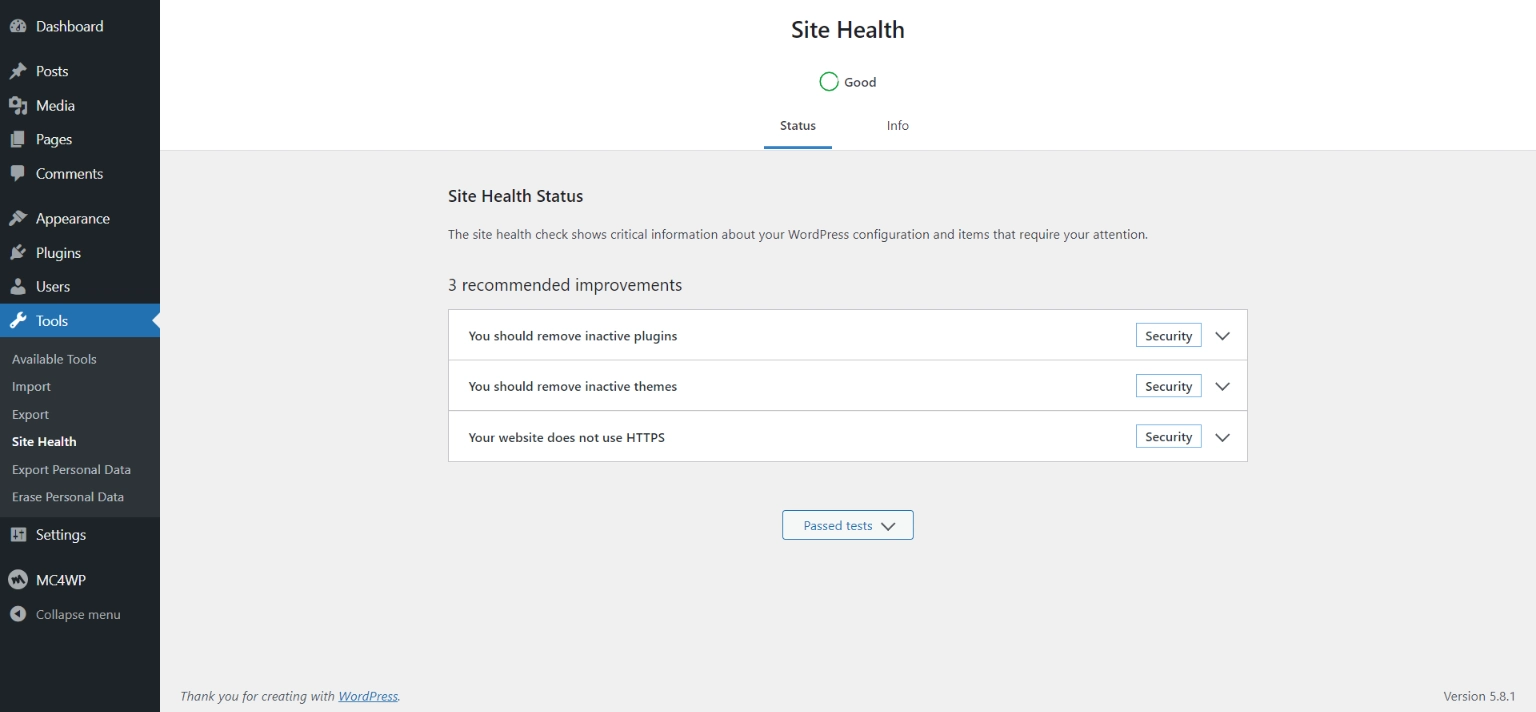
Im Site Health-Dashboard finden Sie einige Details zum Status und Informationen Ihrer Website. Beispielsweise bietet es einige Empfehlungen für Maßnahmen, die Sie ergreifen können, um die Leistung Ihrer Website zu verbessern, z. B. das Entfernen inaktiver Designs und Plugins.
Um Ihre WordPress-PHP-Version zu finden, klicken Sie auf die Registerkarte „ Info “ und dann auf das Bedienfeld „ Server “:
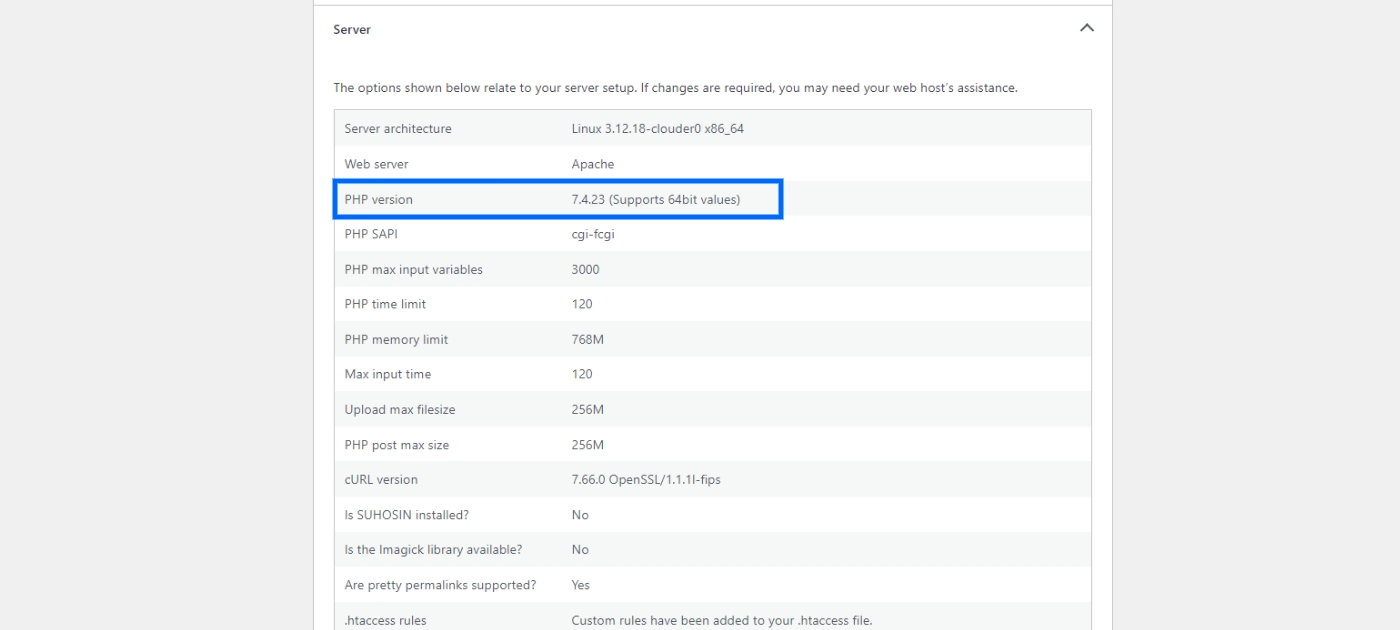
Hier finden Sie eine Handvoll Informationen zu Ihrem Server, einschließlich der PHP-Version. Je nachdem, welche Version Sie verwenden, möchten Sie möglicherweise ein Upgrade durchführen oder nicht.
Nur weil WordPress derzeit Ihre aktuelle Version unterstützt, heißt das nicht unbedingt, dass es die beste ist, die Sie verwenden können. Wie bereits erwähnt, empfehlen wir ein Upgrade auf die neueste stabile Version. Im nächsten Abschnitt erklären wir Ihnen, wie das geht.
So aktualisieren Sie die PHP-Version Ihrer WordPress-Site
Jetzt, da wir mehr darüber wissen, wie wichtig es ist, deine WordPress-PHP-Version zu aktualisieren, ist es an der Zeit, einen Blick darauf zu werfen, wie man vorgeht. Bevor Sie jedoch beginnen, sollten Sie einige Aufgaben erledigen.
Bevor es losgeht
Zunächst ist es wichtig, daran zu denken, Ihre Website zu sichern. Wenn bei der Aktualisierung etwas schief geht, sollten Sie eine aktuelle Version Ihrer Website wiederherstellen. Beispielsweise kann es gelegentlich vorkommen, dass ein Plugin mit der neuesten Version von PHP in Konflikt gerät. In diesem Fall möchten Sie wahrscheinlich zu Ihrer älteren Version zurückkehren, bis das Plugin aktualisiert wird oder Sie einen Ersatz finden.
Als nächstes empfehlen wir sicherzustellen, dass auch WordPress Core, Themes und Plugins auf die neuesten Versionen aktualisiert werden. Dies kann dazu beitragen, Kompatibilitätsprobleme zu vermeiden. Navigieren Sie dazu zu Ihrem WordPress-Admin-Dashboard und klicken Sie dann unter Dashboard auf Updates :
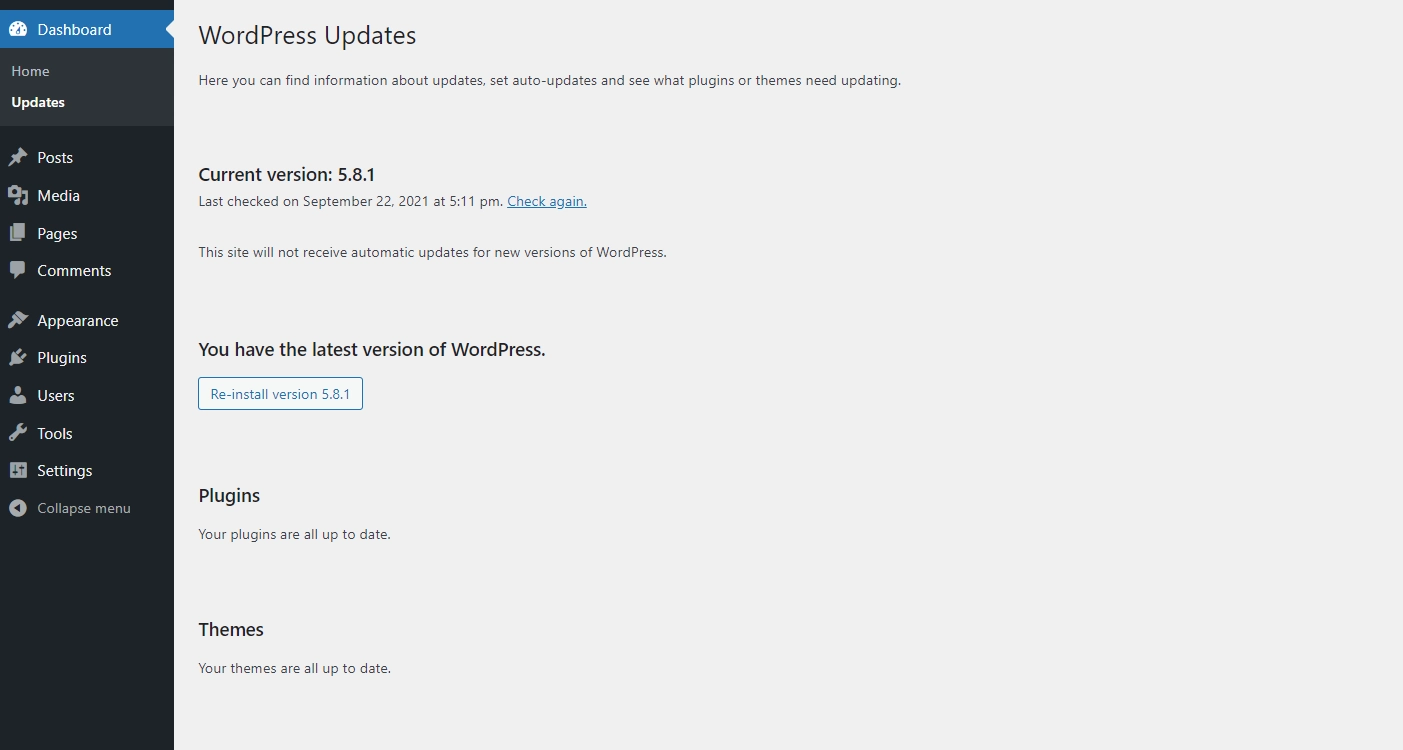
Wenn Updates verfügbar sind, werden Sie auf diesem Bildschirm darüber informiert. Sobald Sie diese Aufgaben erledigt haben, können Sie mit der Aktualisierung auf die neueste WordPress-PHP-Version beginnen. Wie bereits erwähnt, hängt der Prozess dafür von Ihrem Hosting-Provider ab. Sehen wir uns einige der beliebtesten Optionen an.
Aktualisieren Sie Ihre PHP-Version in cPanel
Wenn Ihr Hosting-Provider cPanel verwendet, sollte die Aktualisierung Ihrer PHP-Version ein schneller und einfacher Vorgang sein. Melden Sie sich zunächst in Ihrem Hosting-Kontrollfeld an.
Navigieren Sie als Nächstes zum Abschnitt Software und klicken Sie auf PHP-Version auswählen :
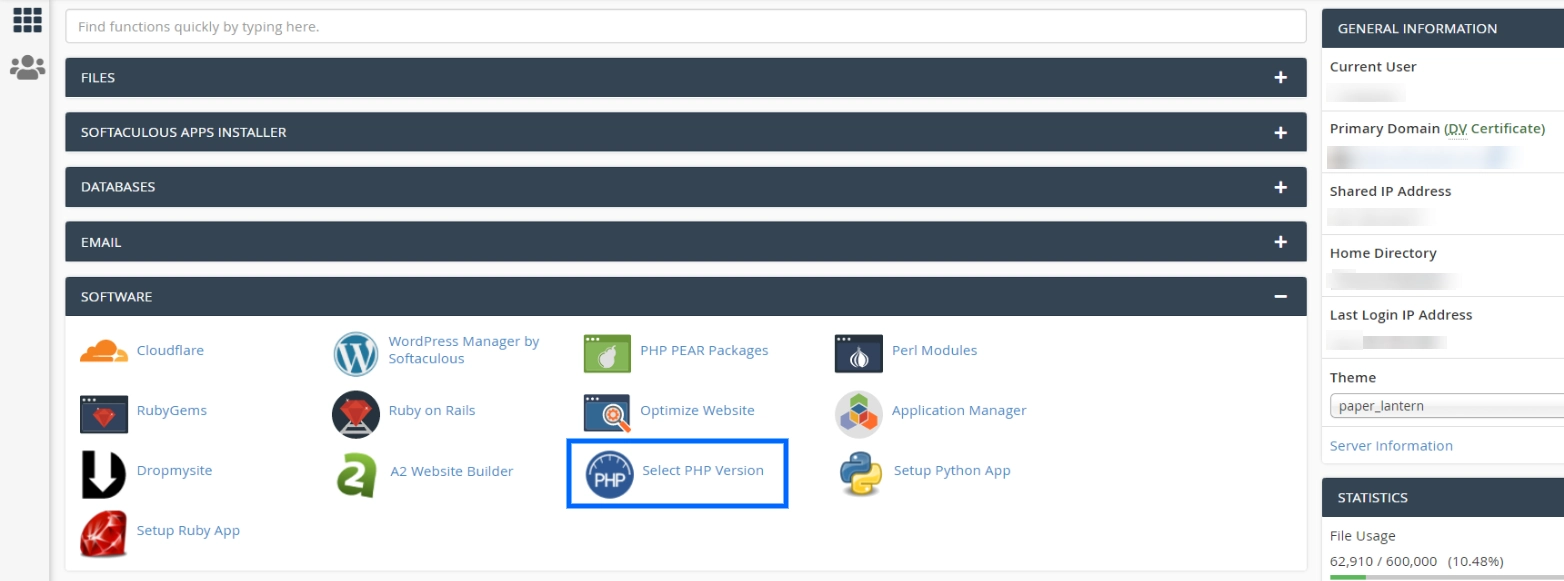
Auf dem nächsten Bildschirm sehen Sie oben die aktuelle PHP-Version Ihrer Website:
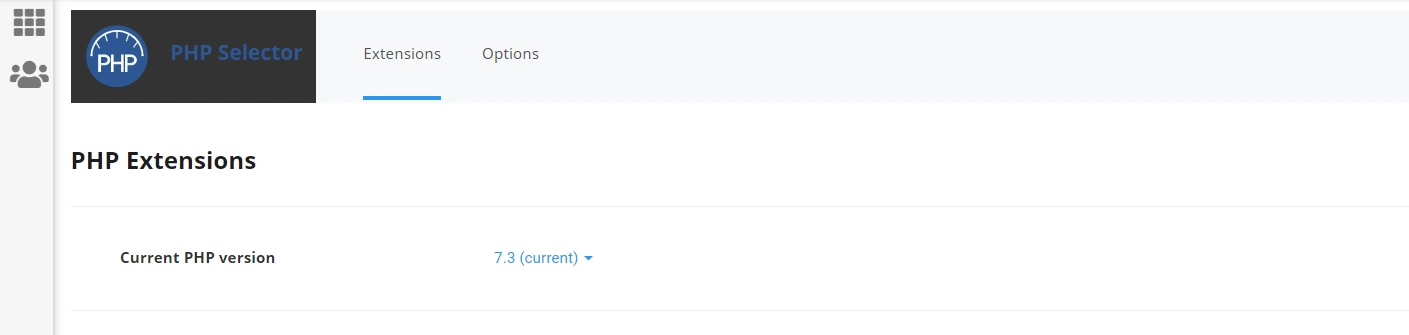
Wenn Sie auf die aktuelle Version klicken, können Sie aus einer Liste aller verfügbaren PHP-Releases auswählen. In diesem Fall reicht die Liste bis 8.0:
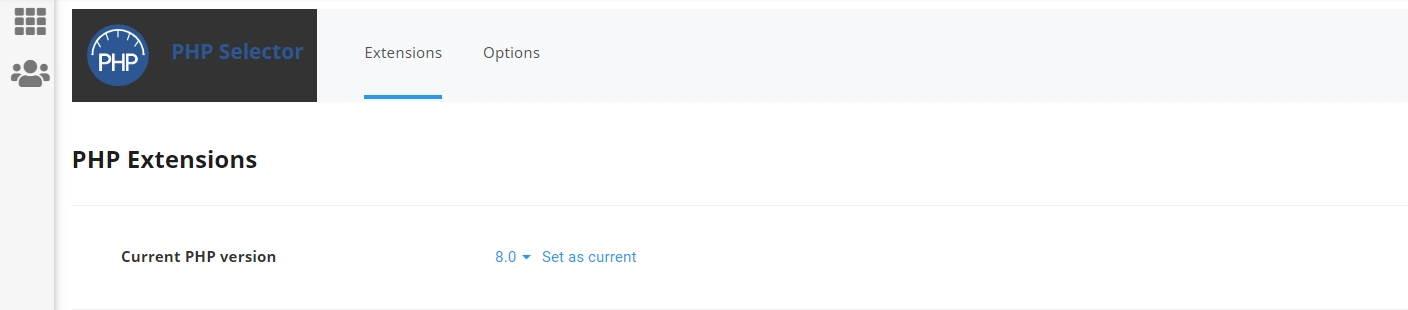
Um Ihre Änderungen zu speichern, können Sie Als aktuell festlegen auswählen. Natürlich verwenden nicht alle Hosting-Anbieter cPanel. Viele haben ihre eigenen benutzerdefinierten Dashboards und Website-Tools, die ähnliche, aber leicht unterschiedliche Schritte erfordern.

Aktualisieren Sie Ihre PHP-Version mit den Site-Tools von SiteGround
Wenn Sie SiteGround als Ihren Hosting-Anbieter verwenden, variiert der Prozess nur ein wenig. Melden Sie sich zunächst bei Ihrem Hosting-Konto an.
Navigieren Sie als Nächstes zur Registerkarte Websites und klicken Sie auf Website-Tools :
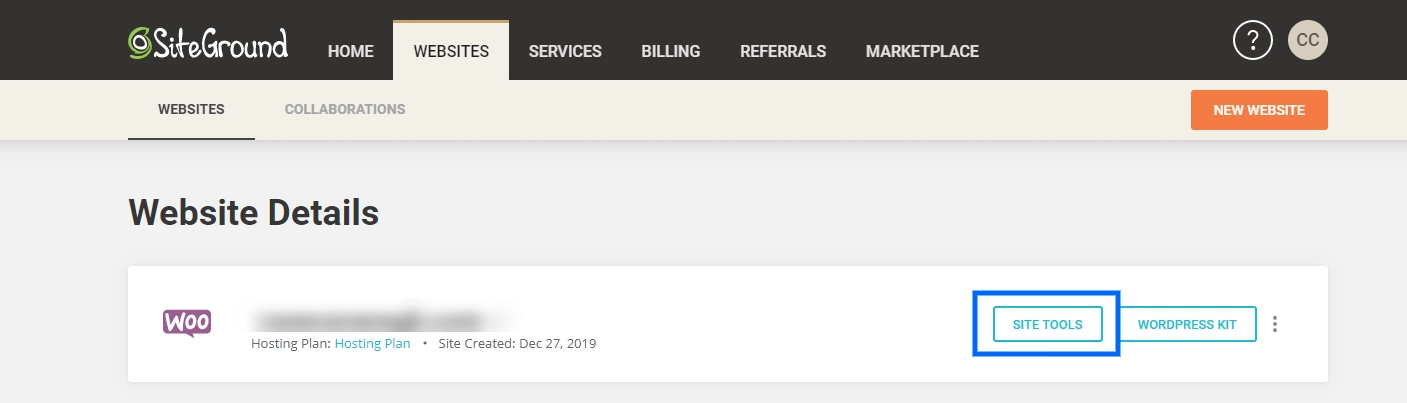
Sobald Sie sich in Ihren Site-Tools-Bereich eingeloggt haben, sollten Sie im Menü auf der linken Seite zum Abschnitt „ Devs “ navigieren und dann auf „ PHP Manager “ klicken:
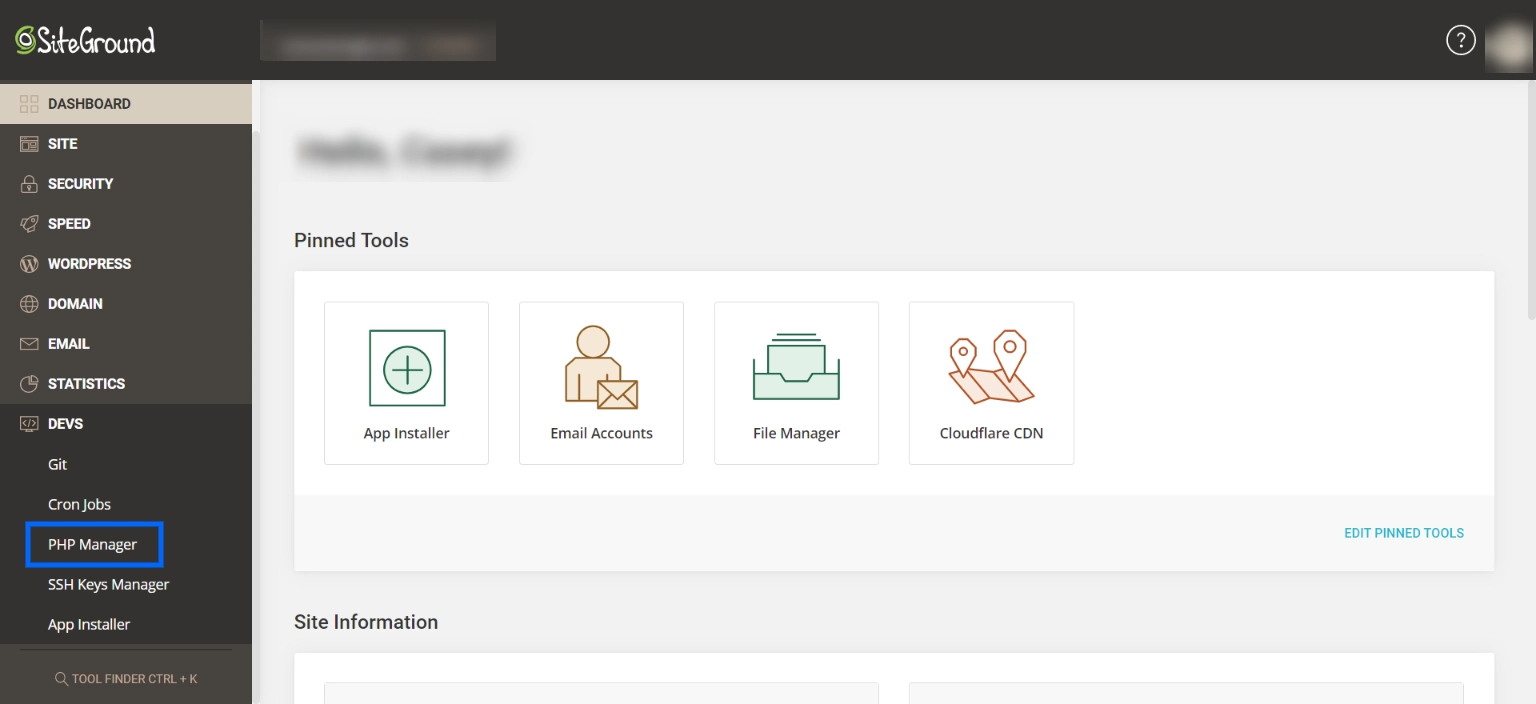
Auf dem nächsten Bildschirm können Sie Ihre aktuelle PHP-Version anzeigen:

Wie Sie sehen können, verfügt SiteGround über einen verwalteten PHP-Dienst, der automatische Updates ausführt. Sie geben Ihnen jedoch auch die Möglichkeit, es manuell zu ändern, was Sie tun können, indem Sie auf das Stiftsymbol rechts neben der PHP-Version klicken:
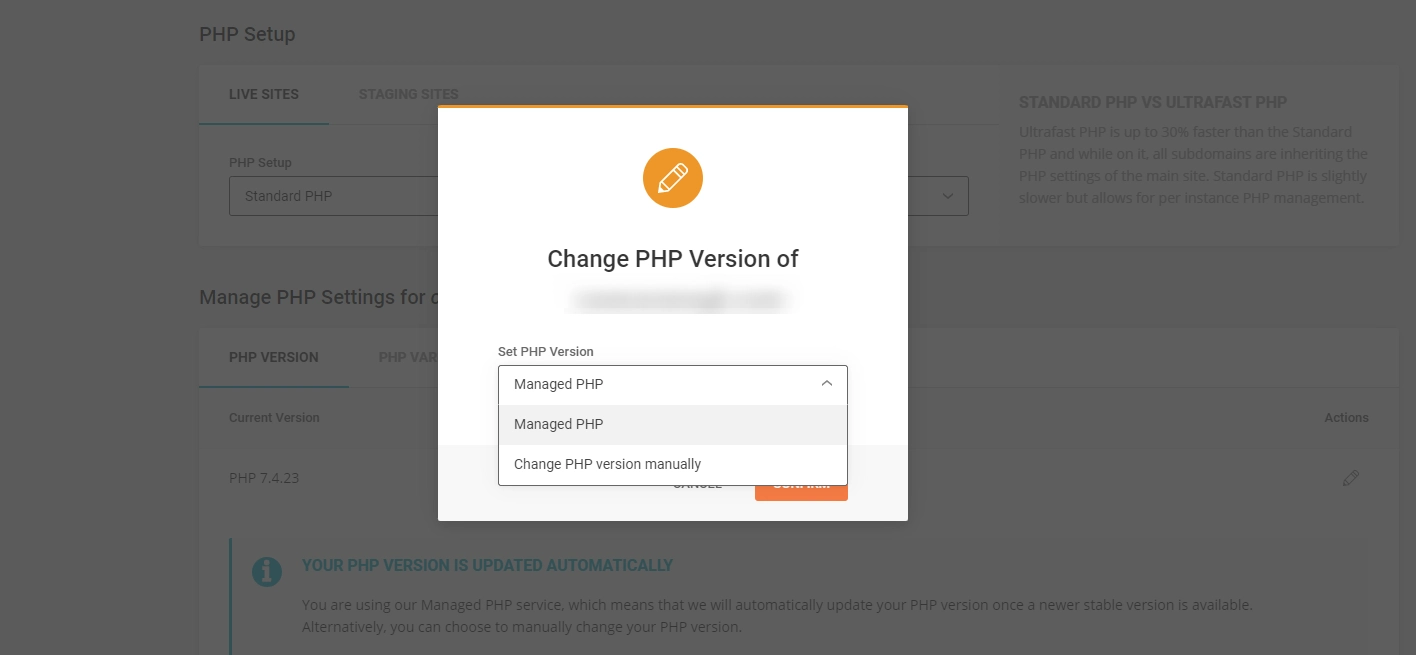
Wenn Sie dies tun möchten, können Sie im Dropdown-Menü PHP-Version manuell ändern auswählen, gefolgt von der Version, auf die Sie aktualisieren möchten. In diesem Fall sind sowohl PHP 7.4.23 als auch PHP 8.0.10 Optionen. Sobald Sie es ausgewählt haben, können Sie auf die Schaltfläche Bestätigen klicken, um Ihre Änderungen zu speichern.
Aktualisieren Ihrer PHP-Version über MyKinsta
Ein weiterer beliebter Hosting-Anbieter, der eine etwas andere Methode anbietet, ist Kinsta. Wenn du ein Kinsta-Benutzer bist, weißt du wahrscheinlich bereits, dass der Host sein eigenes benutzerdefiniertes Bedienfeld namens MyKinsta verwendet.
Um zu beginnen, melde dich bei deinem MyKinsta-Dashboard an und navigiere zu Sites . Klicken Sie dann auf den Namen Ihrer Live-Site, gefolgt von der Registerkarte Tools :
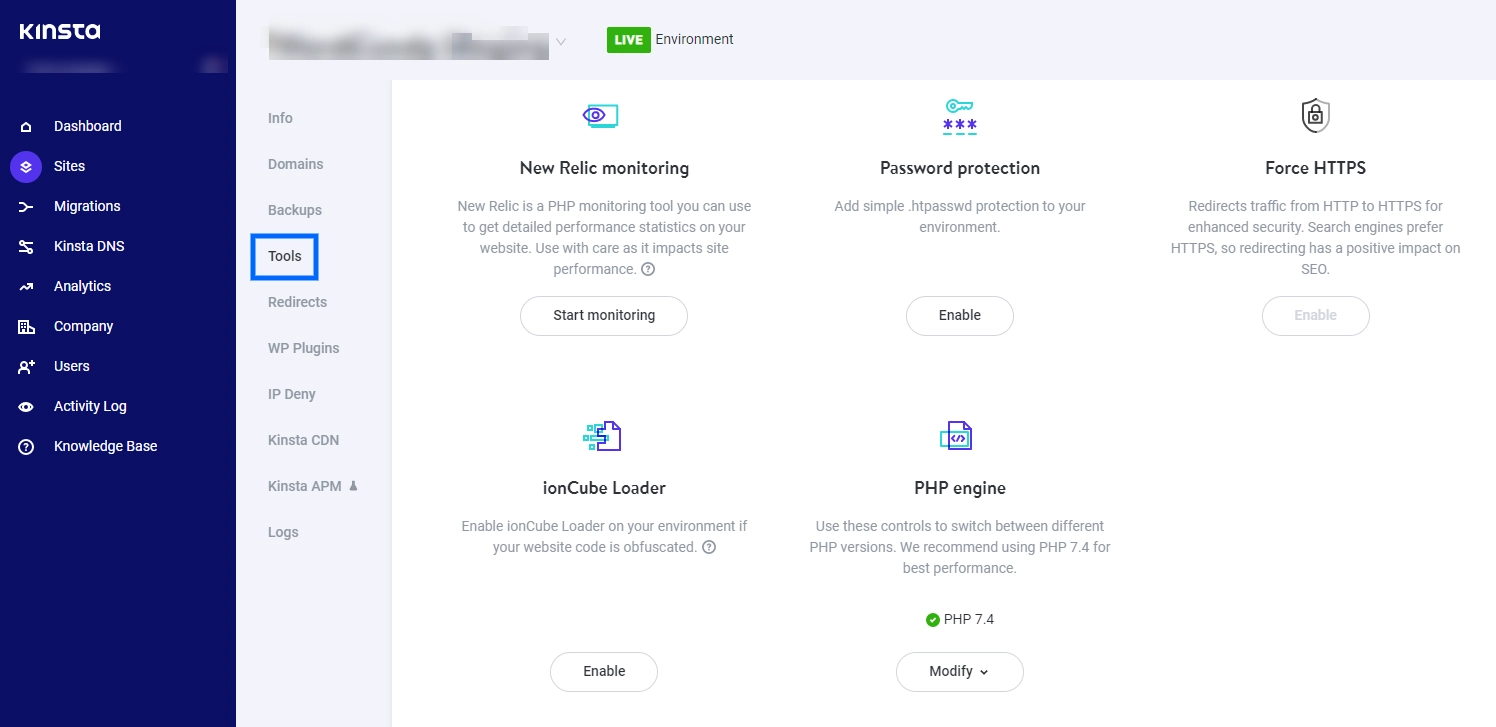
In diesem Bereich können Sie zum PHP-Engine- Tool scrollen. Wie Sie sehen können, wird Ihnen Ihre aktuelle PHP-Version angezeigt (in diesem Fall PHP 7.4).
Als nächstes können Sie auf Ändern klicken. Wenn Sie dies tun, wird eine Dropdown-Liste mit der verfügbaren Version angezeigt, auf die Sie aktualisieren können:
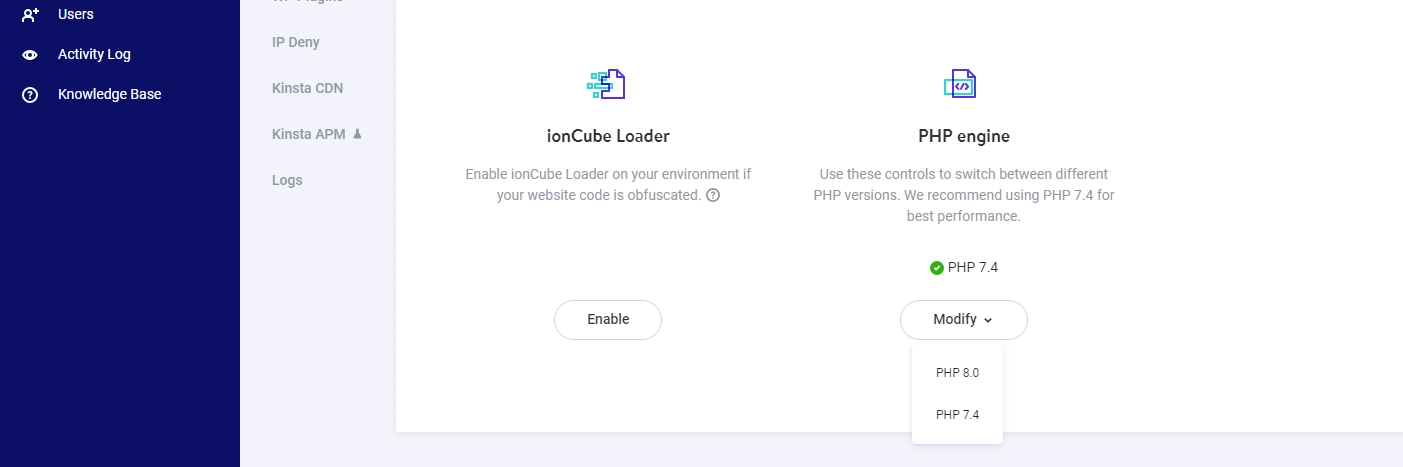
Sobald Sie eine neue Auswahl getroffen haben, werden Sie aufgefordert, zu bestätigen, dass Sie die PHP-Version ändern möchten. Klicken Sie auf PHP-Version ändern , um fortzufahren:
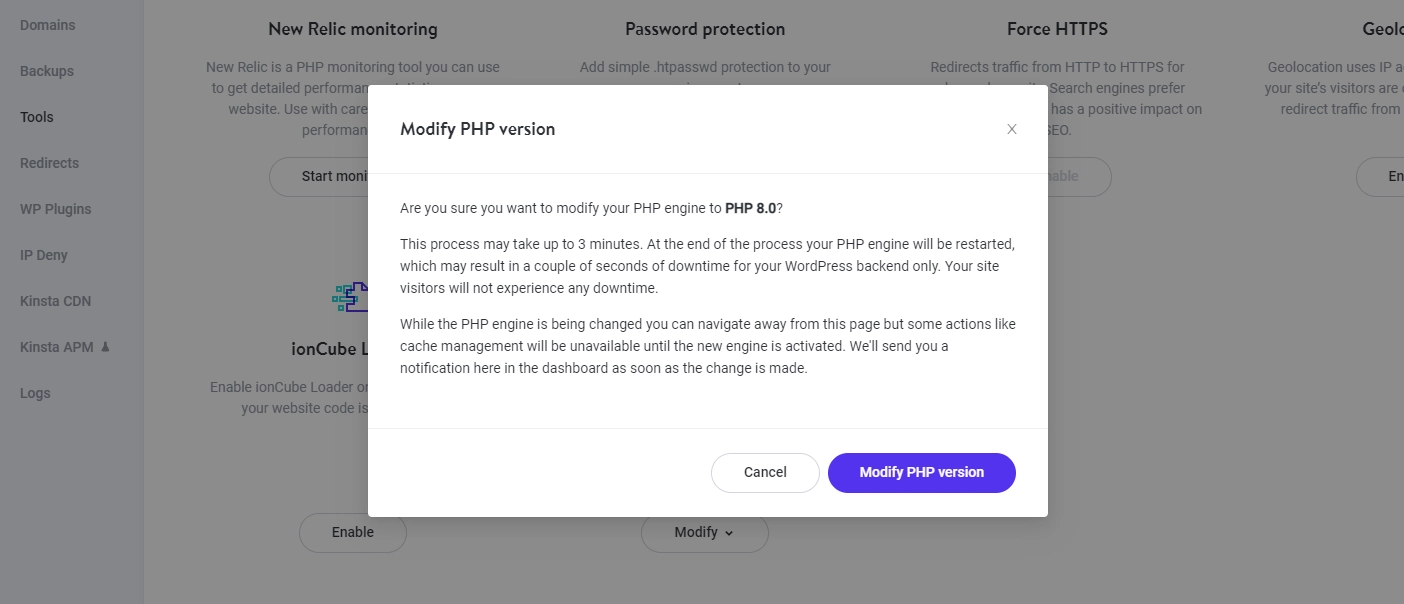
Es kann einige Minuten dauern, bis Ihr Hosting-Provider den PHP-Aktualisierungsprozess abgeschlossen hat. Stellen Sie sicher, dass Sie den Bildschirm nicht verlassen, bevor er fertig ist, um Fehler zu vermeiden.
SiteGround und Kinsta sind nur zwei Beispiele für Hosting-Anbieter, mit denen Sie Ihre WordPress-PHP-Version mit anderen Tools als cPanel aktualisieren können. Unabhängig davon, welchen Host Sie verwenden, sind das Gesamtkonzept und der Prozess jedoch weitgehend gleich.
Denken Sie daran, dass nicht alle Hosting-Anbieter ihren Benutzern die Möglichkeit bieten, die PHP-Version über ihre Kontrollfelder zu aktualisieren. Wenn Sie über Ihr Hosting-Konto keine Option dafür finden, empfehlen wir Ihnen, sich mit Ihrem Anbieter in Verbindung zu setzen, um dessen Anforderungen/Verfahren dafür zu erfragen.
Was zu tun ist, nachdem Sie Ihre WordPress-PHP-Version aktualisiert haben
Sobald Sie mit der Aktualisierung Ihrer PHP-Version fertig sind, müssen Sie nicht mehr viel tun. Wir empfehlen jedoch, zu überprüfen, ob alles auf Ihrer Website ordnungsgemäß funktioniert.
Sie können Ihre Website vom Frontend aus besuchen und nach offensichtlichen Problemen oder Fehlern suchen. Wenn alles so zu funktionieren scheint, wie es sollte, können Sie zum Backend Ihrer Website wechseln.
Obwohl dies nicht üblich ist, gibt es Fälle, in denen die Aktualisierung Ihrer PHP-Version dazu führen kann, dass Ihre Website beschädigt wird. Aus diesem Grund empfehlen wir, Ihre Website vor dem Update sicher zu sichern.
Wenn dies jedoch passiert, sollten Sie zur Ursache des Problems gelangen. Sie können damit beginnen, alle Ihre Plugins zu deaktivieren und zu einem Standarddesign zu wechseln. Dann können Sie Ihre Plugins nacheinander aktivieren, um zu versuchen, die Ursache des Problems einzugrenzen.
Wenn dies nicht funktioniert, empfehlen wir Ihnen, sich mit Ihrem Hosting-Provider in Verbindung zu setzen. In einigen Fällen müssen Sie möglicherweise Ihre PHP-Version auf die Version zurückstufen, die sie vor dem Ausfall Ihrer Website hatte.
Fazit
Als Websitebesitzer ist es wichtig sicherzustellen, dass Sie die Wartung Ihrer Website im Auge behalten, um Ihren Benutzern ein schnelles und sicheres Erlebnis zu bieten. Eine dieser Aufgaben ist die Durchführung regelmäßiger Updates, einschließlich PHP-Updates. Wenn Sie eine veraltete Version von PHP verwenden, könnten Sie die Geschwindigkeit und Sicherheit Ihrer Website beeinträchtigen.
In diesem Artikel haben wir erklärt, dass Sie Ihre aktuelle PHP-Version ganz einfach im Abschnitt „ Site Health “ Ihres WordPress-Dashboards überprüfen können. Wenn Sie PHP aktualisieren müssen, können Sie dies über Ihren Hosting-Provider tun. Einige Hosts bieten cPanel oder Site Tools an, mit denen Sie selbst ein Upgrade durchführen können, während andere verlangen, dass Sie sich mit ihnen in Verbindung setzen, um ein Upgrade anzufordern.
Für einige andere Möglichkeiten, mit WordPress und PHP zu arbeiten, kannst du unsere Anleitung zum Hinzufügen von PHP zu WordPress lesen.
Haben Sie Fragen zur Aktualisierung Ihrer WordPress-PHP-Version? Lassen Sie es uns im Kommentarbereich unten wissen!
